오토파일럿 내비게이션 (베타 버전)

오토파일럿 내비게이션은 느린 차량 또는 트럭 뒤를 따라가는 일이 없도록 지능적으로 차선 변경을 제안하고 경로를 유지할 수 있게 하여 줍니다.
컨트롤 > 오토파일럿으로 이동하여 내비게이션을 활성화하고 먼저 오토스티어를 활성화합니다. 오토파일럿 내비게이션을 사용할 수 있는 경로에서 내비게이션 방향 안내 목록에 있는 오토파일럿 내비게이션 버튼을 눌러 오토파일럿 내비게이션을 사용하거나 사용 중지할 수 있습니다.
주행 경로에서 오토파일럿 내비게이션을 사용하는 경우, 통제된 접근 도로에서 기어 레버를 아래쪽으로 빠르게 연속 두 번 내려 오토파일럿 내비게이션을 활성화할 수 있습니다. 오토파일럿 내비게이션이 활성화되면 한 개의 파란색 라인이 경로를 표시하고, 차량을 차선에 유지합니다. 경로 주행에 필요한 차선 변경이나 더 빠른 차선으로 이동하기 위한 정보를 회색 라인으로 안내합니다. 또한, 오토파일럿 내비게이션은 목적지에 기반하여 차량을 고속도로 IC와 출구로 이동 시킵니다.
컨트롤 > 오토파일럿 > 오토파일럿 내비게이션 설정 메뉴에서 속도 기반 차선 변경 설정을 변경하여 오토파일럿 내비게이션이 설정된 차속을 유지하기 위해서 얼마나 자주 차선 변경 할지를 조정할 수 있습니다.
참고: 이 기능을 사용하려면 카메라 추가 보정이 필요하고, WiFi를 통해 내비게이션 지도의 최신 버전을 다운로드해야 합니다.
Tesla 토이박스
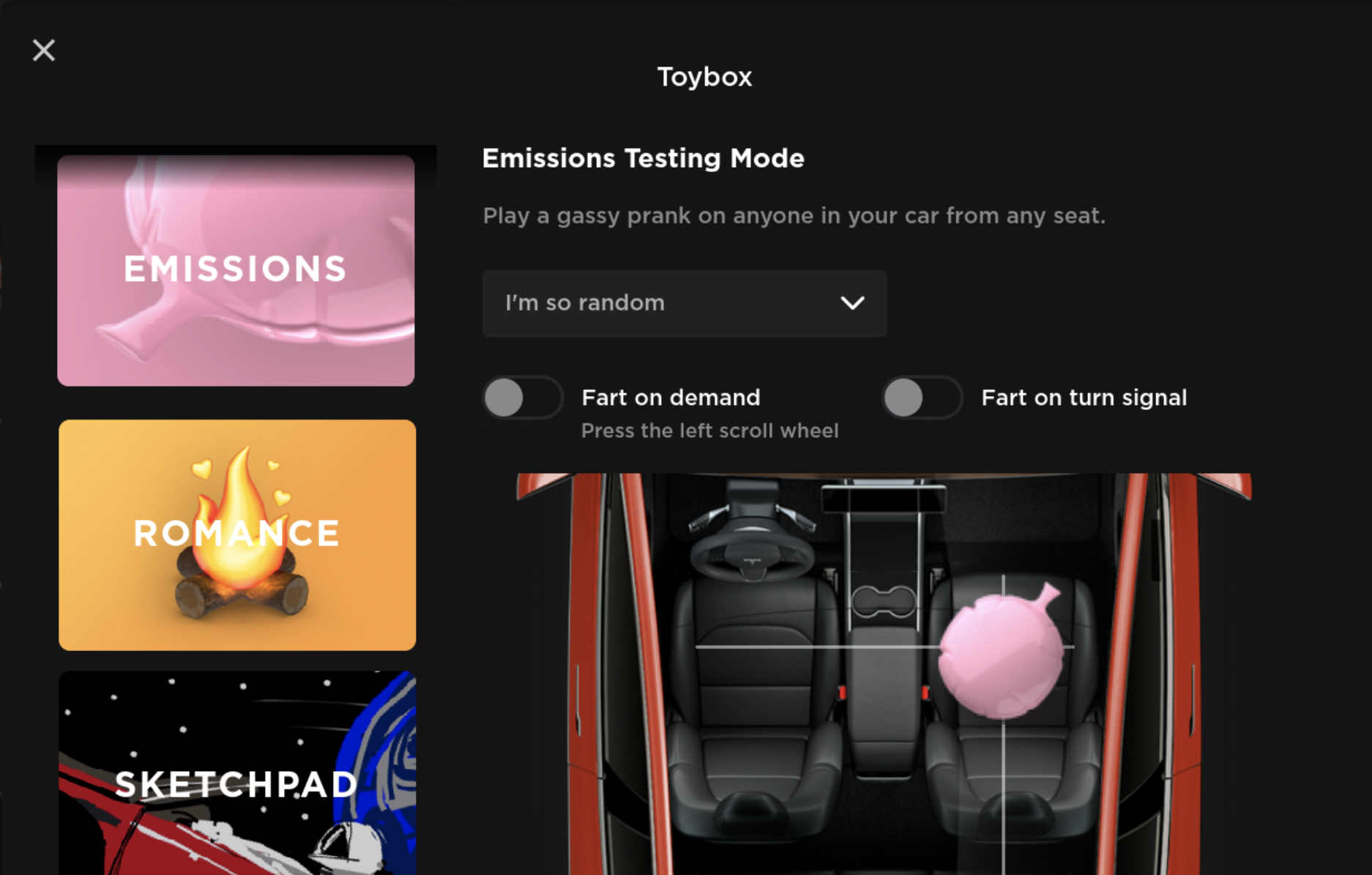
보다 쉽게 보고 즐길 수 있도록 Tesla 토이박스를 다시 설계했습니다. 장난감을 스크롤하고 관련 컨트롤을 조정하십시오. Tesla 토이박스에 액세스하려면 이전처럼 앱 실행기에서 토이박스 아이콘을 탭하십시오.
가까운 충전 사이트 정보
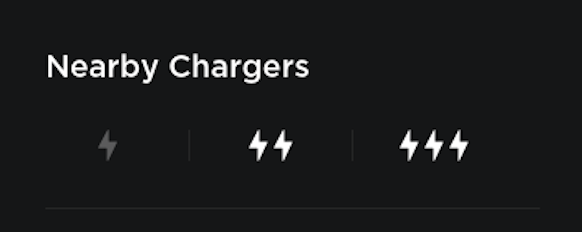
최대 전력을 기준으로 가까운 충전 사이트를 쉽게 필터링하도록 충전 목록이 개선되었습니다. 지도에서 충전 아이콘을 누르고 관련 번개 아이콘을 선택하여 필터링하십시오.
지도 개선 사항

이제 지도에서 라벨을 직접 탭하여 관련 장소 세부 정보를 빠르게 보고 해당 목적지까지 경로를 탐색할 수 있습니다.
블랙박스 개선 사항

이제 블랙박스의 설정 과 파일 지우기가 더 쉬워졌습니다. USB 드라이브를 연결 후, 제어 > 안전 및 보안 > USB 장치 포맷 눌러 포맷하고 블랙박스 관련 폴더를 생성하십시오. 참고: USB 드라이브를 포맷하면 기존 영상도 삭제됩니다.
Backgammon 개선 사항

Tesla를 상대로 하는 Backgammon 플레이가 더 어려워졌습니다. 현재 최고 난이도 레벨은 2천만 개 이상의 게임으로 훈련되었습니다. 앱 실행기를 탭한 다음 엔터테인먼트 > 아케이드 > Backgammon을 탭하여 Tesla에게 도전하십시오. 참고: 이전과 같이, 차량이 주차 상태일 때만 Tesla 아케이드를 실행할 수 있습니다.










![Tesla’s Missing Voice: Why a PR Team Matters More Than Ever [Opinion]](https://www.notateslaapp.com/img/containers/article_images/multiple-models/group_93.jpg/4e1056961f0480c7b9eff43dd2ec288e/group_93.jpg)


















